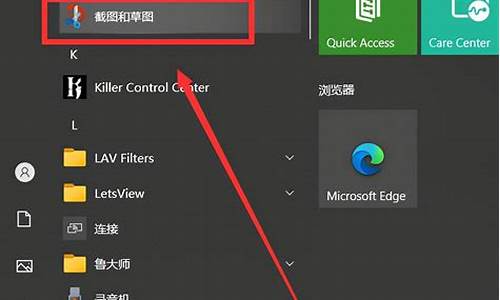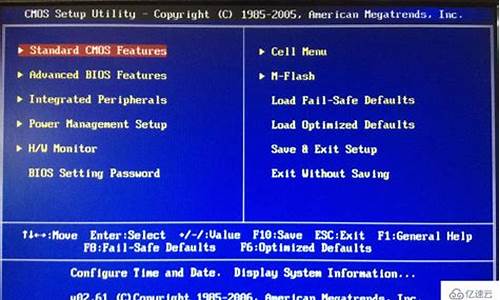win7电脑系统主题更改-怎么win7更改电脑主题
1.win7系统更改主题后桌面个性化图标发生变动怎么办
2.Win7旗舰版系统主题显示灰色无法更改怎么办
win7系统更改主题后桌面个性化图标发生变动怎么办

现如今很多用户喜欢把自己的电脑打造成独一无二的个性化,一些win7旗舰版系统朋友发现只要更改主题,或是安装了一些主题,桌面上一些原本个性化设置过的图标就会变动,这些个性化图标都是精心设置的,那么如何解决此问题呢?我们可以通过设置,让更改主题时桌面图标不会更改。接下去小编向大家分享win7系统更改主题后桌面个性化图标发生变动的解决方法。
具体方法如下:
1、在Win7系统桌面空白处点击鼠标右键,选择”个性化“。在“个性化”界面中点击“更改桌面图标”;
2、在“桌面图标设置”对话框中,将“允许主题改变桌面图标”前面的复选框取消勾选,然后单击“确定”;
3、现在,我们的Win7桌面图标设置就被固定住了,当前的个性化图标设置不会随着Win7主题变来变去。
按照上述设置之后,win7系统更改主题后桌面个性化图标就不会发生变动了,我们就可以尽情的更改自己喜爱的主题了,遇到同样问题的用户可取本教程设置。
Win7旗舰版系统主题显示灰色无法更改怎么办
Win7旗舰版系统主题显示灰色无法更改怎么办?电脑系统主题可以让电脑变得更加个性和美观,因此很多win7系统的用户都喜欢给自己换上一款漂亮的主题,但是一些朋友会发现,Win7旗舰版系统主题显示灰色无法更改了,怎么办呢?出现这种情况的朋友跟小编一起来看看具体的解决方法!
1、首先鼠标右击桌面空白处选择“个性化”选项,如果你的电脑不是win7旗舰版系统的话,可能会在右键找不到个性化选项,那么也可以在控制面板中找到个性化选项;
2、然后在打开的个性化窗口中,点击窗口底部的“解决透明度和其他AERO效果问题”项;
3、在故障解决窗口中,点击下一步,这时候系统就会自动检测主题灰色无法修改的故障,成默认主题,这样自己就可以修改windows7主题了。
Win7旗舰版系统主题显示灰色无法更改的解决方法就跟大家分享到这里。
声明:本站所有文章资源内容,如无特殊说明或标注,均为采集网络资源。如若本站内容侵犯了原著者的合法权益,可联系本站删除。